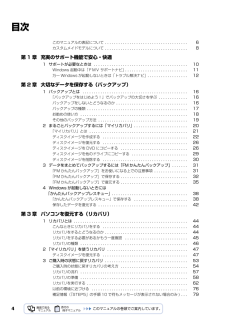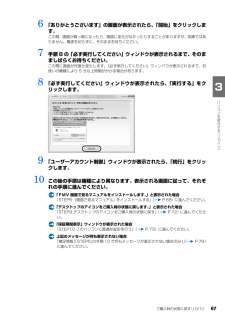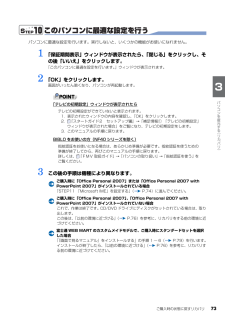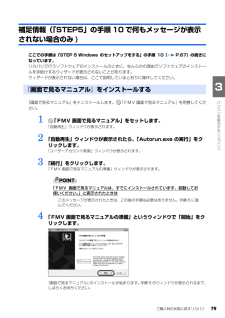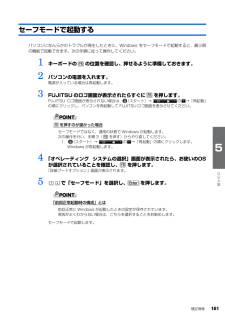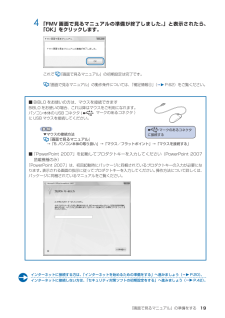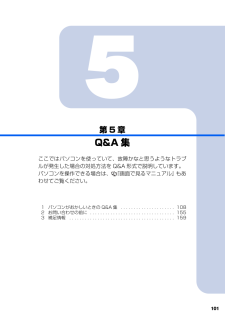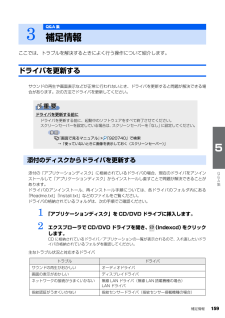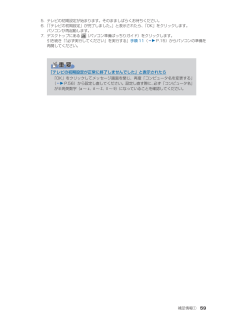Q&A
取扱説明書・マニュアル (文書検索対応分のみ)
"補足"2 件の検索結果
"補足"10 - 20 件目を表示
全般
質問者が納得Vistaでは、ステレオミキサーは非表示になっています。こちらの手順で、変更をしてください。http://www.atamanikita.com/stereo-mix/stereomix-vista2.html設定しても表示が出ない場合は、サウンドドライバをアップデートします。REALTEKサウンドドライバhttp://www.realtek.com/downloads/High Definition Audio Codecs (Software)をインストールします。1回目のインストールで、旧ドライバを削...
5510日前view85
全般
質問者が納得以下を、お試し下さい。NF70Yには標準でムービー編集ソフトがインストールされているようです。Ulead DVD MovieWriter 5 for FUJITSU上記のソフトを使えばムービーの編集が可能です。Webカメラで撮影した動画を MovieWriter で読み込みして編集してみて下さい。編集が終わりましたら、動画を適当な圧縮形式で保存する必要があります。ニコ動画のアップロードに関しては以下のサイトが参考になると思います。参照:http://nicowiki.com/encode.html
6287日前view17
4目次このマニュアルの表記について . . . . . . . . . . . . . . . . . . . . . . . . . . . . . . . . . . . . . 6カスタムメイドモデルについて . . . . . . . . . . . . . . . . . . . . . . . . . . . . . . . . . . . . . 8第 1 章 充実のサポート機能で安心・快適1 サポートが必要なときは . . . . . . . . . . . . . . . . . . . . . . . . . . . . . . . . . . . . . . . . . . 10Windows 起動中は「FMV サポートナビ」 . . . . . . . . . . . . . . . . . . . . . . . . . . . . 11万一 Windows が起動しないときは「トラブル解決ナビ」 . . . . . . . . . . . . . . . . . . 12第 2 章 大切なデータを保存する(バックアップ)1 バックアップとは . ....
5目的に合わせてお読みください4 領域を変更するリカバリ . . . . . . . . . . . . . . . . . . . . . . . . . . . . . . . . . . . . . . . . . . 86C ドライブと D ドライブの割合を変更する . . . . . . . . . . . . . . . . . . . . . . . . . . . . 86第 4 章 廃棄・リサイクル1 回収・再資源化専用窓口 富士通パソコンリサイクル受付センターのご案内 . . 92PC リサイクルマークについて . . . . . . . . . . . . . . . . . . . . . . . . . . . . . . . . . . . . . 92ご利用の流れ . . . . . . . . . . . . . . . . . . . . . . . . . . . . . . . . . . . . . . . . . . . . . . . . . 93サービスをご利用になる上で . . . . . . . . . . . . . ....
ご購入時の状態に戻すリカバリ 67目的に合わせてお読みください6 「ありがとうございます」の画面が表示されたら、「開始」をクリックします。この間、画面が真っ暗になったり、画面に変化がなかったりすることがありますが、故障ではありません。電源を切らずに、そのままお待ちください。7 手順 8 の「必ず実行してください」ウィンドウが表示されるまで、そのまましばらくお待ちください。この間に画面が何度か変化します。「必ず実行してください」ウィンドウが表示されるまで、お使いの機種により 5 分以上時間がかかる場合があります。8 「必ず実行してください」ウィンドウが表示されたら、「実行する」をクリックします。9 「ユーザーアカウント制御」ウィンドウが表示されたら、「続行」をクリックします。10 この後の手順は機種により異なります。表示される画面に従って、それぞれの手順に進んでください。「FMV 画面で見るマニュアルをインストールします。 」と表示された場合「STEP6 『画面で見るマニュアル』をインストールする」 ( P.68)に進んでください。「デスクトップのアイコンをご購入時の状態に戻します。」と表示された場合「STEP...
ご購入時の状態に戻すリカバリ 73目的に合わせてお読みくださいこのパソコンに最適な設定を行うパソコンに最適な設定を行います。実行しないと、いくつかの機能がお使いになれません。1 「保証期間表示」ウィンドウが表示されたら、「閉じる」をクリックし、その後「いいえ」をクリックします。「このパソコンに最適な設定を行います。 」ウィンドウが表示されます。2 「OK」をクリックします。画面がいったん暗くなり、パソコンが再起動します。「テレビの初期設定」ウィンドウが表示されたらBIBLO をお使いの方(NF40 シリーズを除く)3 この後の手順は機種により異なります。ご購入時に「Office Personal 2007」または「 Office Personal 2007 with PowerPoint 2007」がインストールされている場合「STEP11 「Microsoft IME」を設定する」 ( P.74)に進んでください。ご購入時に「Office Personal 2007」 、「Office Personal 2007 with PowerPoint 2007」がインストールされていない場合これで、作業は終了です...
ご購入時の状態に戻すリカバリ 79目的に合わせてお読みください補足情報(「STEP5」の 手順 10 で何もメッセージが表示されない場合のみ )ここでの手順は「STEP 5 Windows のセットアップをする」の手順 10( P.67)の続きに なっています。リカバリで行うソフトウェアのインストールのときに、なんらかの理由でソフトウェアのインストールを手助けするウィザードが表示されないことがあります。 ウィザードが表示されない場合は、ここで説明しているとおりに操作してください。『画面で見るマニュアル』をインストールします。 「FMV 画面で見るマニュアル」を用意してください。1 「FMV 画面で見るマニュアル」をセットします。「自動再生」ウィンドウが表示されます。2 「自動再生」ウィンドウが表示されたら、「Autorun.exe の実行」をクリックします。「ユーザーアカウント制御」ウィンドウが表示されます。3 「続行」をクリックします。「FMV 画面で見るマニュアルの準備」ウィンドウが表示されます。「FMV 画面で見るマニュアルは、すでにインストールされています。起動してお使いください。」と表示されたとき...
補足情報 161目的に合わせてお読みくださいセーフモードで起動するパソコンになんらかのトラブルが発生したときに、Windows をセーフモードで起動すると、最小限 の機能で起動できます。次の手順に従って操作してください。1 キーボードの の位置を確認し、押せるように準備しておきます。2 パソコンの電源を入れます。電源が入っている場合は再起動します。3 FUJITSU のロゴ画面が表示されたらすぐに を押します。FUJITSU ロゴ画面が表示されない場合は 、 (スタート)→ の →「再起動」の順にクリックし、パソコンを再起動して FUJITSU ロゴ画面を表示させてください。を押すのが遅かった場合4 「オペレーティング システムの選択」画面が表示されたら、お使いのOS が選択されていることを確認し、 を押します。「詳細ブートオプション」画面が表示されます。5 で「セーフモード」を選択し、 を押します。「前回正常起動時の構成」とはセーフモードで起動します。セーフモードではなく、通常の状態で Windows が起動します。次の操作を行い、手順 3( を押す)からやり直してください。1. (スタート)→ の →「...
『画面で見るマニュアル』の準備をする 14 「FMV 画面で見るマニュアルの準備が終了しました。」と表示されたら、「OK」をクリックします。これで 『画面で見るマニュアル』の初期設定は完了です。『画面で見るマニュアル』の動作条件については、「補足情報④」( P.62)をご覧ください。■ BIBLO をお使いの方は、マウスを接続できますBIBLO をお使いの場合、これ以降はマウスをご利用になれます。パソコン本体の USB コネクタ ( マークのあるコネクタ )に USB マウスを接続してください。▼マウスの接続方法『画面で見るマニュアル』→「5. パソコン本体の取り扱い」→「マウス/フラットポイント」→「マウスを接続する」■ 「PowerPoint 2007」を起動してプロダクトキーを入力してください(PowerPoint 2007搭載機種のみ)「PowerPoint 2007」は、初回起動時にパッケージに同梱されているプロダクトキーの入力が必要になります。表示される画面の指示に従ってプロダクトキーを入力してください。操作方法について詳しくは、パッケージに同梱されているマニュアルをご覧ください。 イン...
101第5章Q&A 集ここではパソコンを使っていて、故障かなと思うようなトラブルが発生した場合の対処方法を Q&A 形式で説明しています。パソコンを操作できる場合は、 『画面で見るマニュアル』もあわせてご覧ください。1 パソコンがおかしいときの Q&A 集 . . . . . . . . . . . . . . . . . . . . . 10 82 お問い合わせの前に . . . . . . . . . . . . . . . . . . . . . . . . . . . . . . . . . 1553 補足情報 . . . . . . . . . . . . . . . . . . . . . . . . . . . . . . . . . . . . . . . . . 159
補足情報 159目的に合わせてお読みくださいここでは、トラブルを解決するときによく行う操作について紹介します。ドライバを更新するサウンドの再生や画面表示などが正常に行われないとき、ドライバを更新すると問題が解決できる場合があります。次の方法でドライバを更新してください。添付の「アプリケーションディスク」に格納されているドライバの場合、現在のドライバをアンインストールして「アプリケーションディスク」からインストールし直すことで問題が解決できることがあります。ドライバのアンインストール、再インストール手順については、各ドライバのフォルダ内にある「Readme.txt」「Install.txt」などのファイルをご覧ください。ドライバの格納されているフォルダは、次の手順でご確認ください。1 「アプリケーションディスク」を CD/DVD ドライブに挿入します。2 エクスプローラで CD/DVD ドライブを開き、 (Indexcd) をクリックします。CD に格納されているドライバ/アプリケーションの一覧が表示されるので、入れ直したいドライバの格納されているフォルダを確認してください。主なトラブル状況と対応するドライバ3...
補足情報① 5. テレビの初期設定が始まります。そのまましばらくお待ちください。 6. 「「テレビの初期設定」が完了しました。」と表示されたら、「OK」をクリックします。パソコンが再起動します。 7. デスクトップにある (パソコン準備ばっちりガイド)をクリックします。引き続き「「必ず実行してください」を実行する」 手順 11 ( P.15)からパソコンの準備を再開してください。「テレビの初期設定が正常に終了しませんでした」と表示されたら「OK」をクリックしてメッセージ画面を閉じ、再度「コンピュータ名を変更する」( P.56)から設定し直してください。設定し直す際に、必ず「コンピュータ名」が半角英数字(a~z、A~Z、0~9)になっていることを確認してください。
- 1